Corel draw merupakan salah satu perangkat komputer desain grafis yang masih banyak digunakan karena corel draw relatif lebih mudah dan luwes untuk digunakan. Dengan tatap muka yang sederhana, corel draw juga dilengkapi dengan tools yang memadai untuk keperluan-keperluan desain.
Karena berbasis vektor, gambar yang dihasilkan dengan corel draw juga memiliki kualitas yang baik serta tidak pecah jika diperbesar. Selain digunakan sebagai media pembelajaran di sekolah, corel draw juga sering digunakan secara profesional di dunia desain grafis dari yang sederhana hingga desain ilustrasi yang rumit.
Karena berbasis vektor, gambar yang dihasilkan dengan corel draw juga memiliki kualitas yang baik serta tidak pecah jika diperbesar. Selain digunakan sebagai media pembelajaran di sekolah, corel draw juga sering digunakan secara profesional di dunia desain grafis dari yang sederhana hingga desain ilustrasi yang rumit.
Buat anda yang tertarik mengembangkan kemampuan di bidang desain grafis, maka corel draw bisa jadi pilihan yang tepat untuk anda sebagai sarana berlatih. Anda dapat melatih kemampuan anda menggunakan perangkat tersebut karena pemakaiannya lebih mudah dan menyenangkan.
Seperti pepatah mengatakan tak kenal maka tak sayang, begitu pula lah ada baiknya jika kita mengenali terlebih dahulu tampilan lembar kerja corel draw sehingga kita benar-benar paham penggunaannya.
Secara umum, lembar kerja corel draw terdiri dari property bar, drawing area, menu bar, drawing page, ruler, tollbox, toolbar, dan page number. Selain itu, tergantung pada pengaturan defaultnya pada lembar kerja corel draw juga dapat langsung ditemukan color pallet dan docker widow.
Toolbox tersusun secara vertikal dan berada di bagian sebelah kiri lembar kerja corel draw. Sedangkan toolbar disajikan secara horizontal pada bagian atas tepat di bawah menu bar.
Di bagian kanan lembar kerja biasanya terdapat color pallet atau jendela khusus yang berisi perintah-perintah relevan dengan alat khusus yang sedang digunakan. Color pallet yang terdapat di sebelah kanan dapat disembunyikan atau diubah susunannya.
Tepat di bawah toolbar terdapat property bar yang berisi perintah-perintah yang terkait dengan alat atau tools yang sedang aktif. Melalui property bar kita dapat mengatur fungsi tools yang kita gunakan.
Berikut ini merupakan gambar yang menunjukkan lingkungan kerja corel draw.
Seperti pepatah mengatakan tak kenal maka tak sayang, begitu pula lah ada baiknya jika kita mengenali terlebih dahulu tampilan lembar kerja corel draw sehingga kita benar-benar paham penggunaannya.
Secara umum, lembar kerja corel draw terdiri dari property bar, drawing area, menu bar, drawing page, ruler, tollbox, toolbar, dan page number. Selain itu, tergantung pada pengaturan defaultnya pada lembar kerja corel draw juga dapat langsung ditemukan color pallet dan docker widow.
Toolbox tersusun secara vertikal dan berada di bagian sebelah kiri lembar kerja corel draw. Sedangkan toolbar disajikan secara horizontal pada bagian atas tepat di bawah menu bar.
Di bagian kanan lembar kerja biasanya terdapat color pallet atau jendela khusus yang berisi perintah-perintah relevan dengan alat khusus yang sedang digunakan. Color pallet yang terdapat di sebelah kanan dapat disembunyikan atau diubah susunannya.
Tepat di bawah toolbar terdapat property bar yang berisi perintah-perintah yang terkait dengan alat atau tools yang sedang aktif. Melalui property bar kita dapat mengatur fungsi tools yang kita gunakan.
Berikut ini merupakan gambar yang menunjukkan lingkungan kerja corel draw.
Berikut penjelasan bagian-bagian corel draw :
- Title BarTitle bara atau papan judul berfungsi untuk menampilkan judul file yang sedang kita kerjakan.
- Menu BarMenu bar merupakan daerah yang memuat menu drop-down (memanjang ke bawah jika diklik) berisi perintah-perintah yang sudah dikelompokkan berdasarkan kategorinya. Menu bar terdiri dari beberapa menu yaitu File, Edit, View, Layout, Arrange, Effects, Bitmaps, Text, Table, Tools, Window, dan Help.
- ToolbarTool bar atau papan alat merupakan kesatuan alat yang berisi ikon-ikon dengan kegunaan tertentu. Toolbar memberi kemudahan untuk bekerja dengan corel draw karena kita dapat langsung mengklik ikon yang tersedia sesuai kebutuhan. Berikut ikon-ikon yang ada di Toolbar.
- Property Bar Property Bar berisi ikon-ikon perintah yang terkait dengan alat atau objek yang sedang aktif. Tampilan property bar akan berubah sesuai dengan alat atau tool yang sedang anda gunakan. Jika anda menggunakan pick tool, maka tampilan property bar akan seperti gambar di bawah ini.
- RulerRuler merupakan garis horizontal dan vertikal yang dapat digunakan untuk menentukan ukuran objek. Dengan bantuan ruler, kita juga dapat menempatkan objek dengan tingkat akurasi yang tinggi. Ruler merupakan salah satu submenu dalam menu view. Untuk menampilkan atau menyembunyikan ruler, anda dapat mengklik ruler pada menu drop down View.
- ToolboxToolbox atau kotak alat berisi kumpulan alat yang dapat kita gunakan untuk membuat dan mengedit objek sesuai kebutuhan. Toolbox ditampilkan dalam bentuk ikon-ikon yang disusun memanjang tegak (vertikal). Setiap kotak ikon yang memiliki panah hitam kecil di pojok kanan bawah terdiri dari beberapa ikon dengan fungsi khusus yang disebut flyout.
- Drawing PageDrawing page atau halaman menggambar merupakan tempat menggambar yang ditampilkan ketika akan dicetak.
- Drawing AreaArea menggambar merupakan daerah di luar drawing page yang dibatasi scroll dan kontrol aplikasi. Drawing area memungkinkan kita untuk bekerja dengan banyak objek. Kita dapat membuat beberapa objek di area menggambar kemudian digabungkan menjadi satu di halaman gambar.
- Color PalleteColor pallete merupakan alat untuk mewarnai objek yang kita gambar. Color pallete berada di sebelah kanan halaman dalam bentuk batang vertikal dan berisi beberapa pilihan warna yang dapat dikembangkan sesuai kebutuhan. Selain mewarnai, kita juga dapat memanfaatkan color palletes untuk mengedit warna objek.
- Docker Window
Demikianlah pengenalan lembar kerja corel draw, semoga bermanfaat.
Edutafsi.com adalah blog tentang bahan belajar. Gunakan menu atau penelusuran untuk menemukan bahan belajar yang ingin dipelajari.
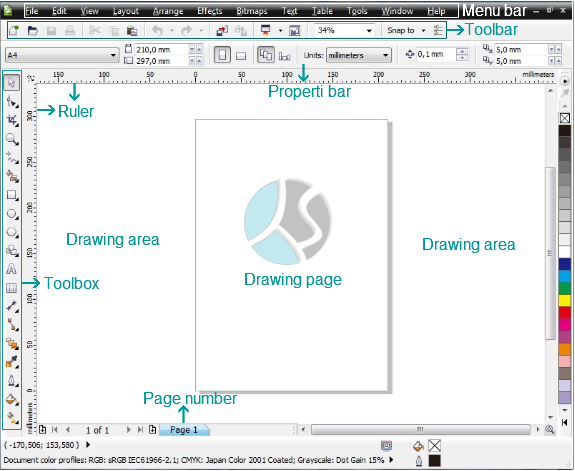




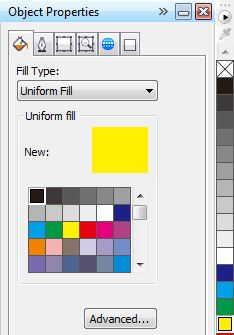
0 comments :
Post a Comment